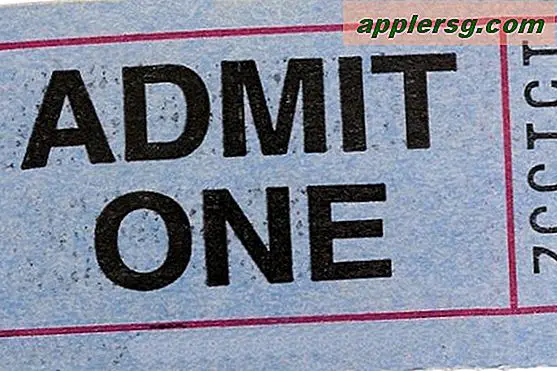Switch Distance Measurement til Miles eller Kilometer på Health App til iPhone

Aktive personer, der bruger iPhone Health appen til at spore deres fitness og afstand, kan finde det nyttigt at skifte distancemålinger fra miles til kilometer og omvendt. Dette er især nyttigt for folk, der ville gøre noget som træning for en 5K, men de er vant til at bruge miles som afstandsmåling og lignende situationer.
Med et simpelt skifte kan du ændre iPhone-måleenheden mellem kilometer og miles og tilbage igen. Ændringen er øjeblikkelig og fører tilbage til tidligere aktivitet samt videre til nuværende og fremtidige aktiviteter, bliver den nye standardindstilling, medmindre den ændres igen.
Sådan ændrer du Health App Distance Measurement til Miles eller Kilometer på iPhone
Dette fungerer på en kompatibel iPhone med bevægelse og fitness tracking aktiveret:
- Åbn Health appen på iPhone og tryk på "Walking + Running Distance" Dashboard
- Rul ned, hvor du vil se indstillingen "Enhed" og tryk på den
- Vælg "Mi" for Miles eller "km" for Kilometers
- Gå tilbage til Health Dashboard for at se ændringerne i måling




Hvis du drejer Health app instrumentbrættet sidelæns for at afsløre flere detaljer, vil du bemærke, at den nye måling har bragt baglæns til alle tidligere aktiviteter.

Dette gælder separat for Apple Watch, men alle data, der indsamles fra Apple Watch, indsættes korrekt i den nye afstandsmåling. For dem, der har Apple Watch, skal du huske, at du også kan vælge KM eller MI på Apple Watch-træning, hvilket er et andet nyttigt trick til enhver aktivitet, uanset om du er en uformel mover, løber, walker, cyklist eller nogen anden bare søger at spore deres afstand for at matche et bestemt mål.